No Man’s Sky: FPS‑Einbrüche und Paketverlust beheben
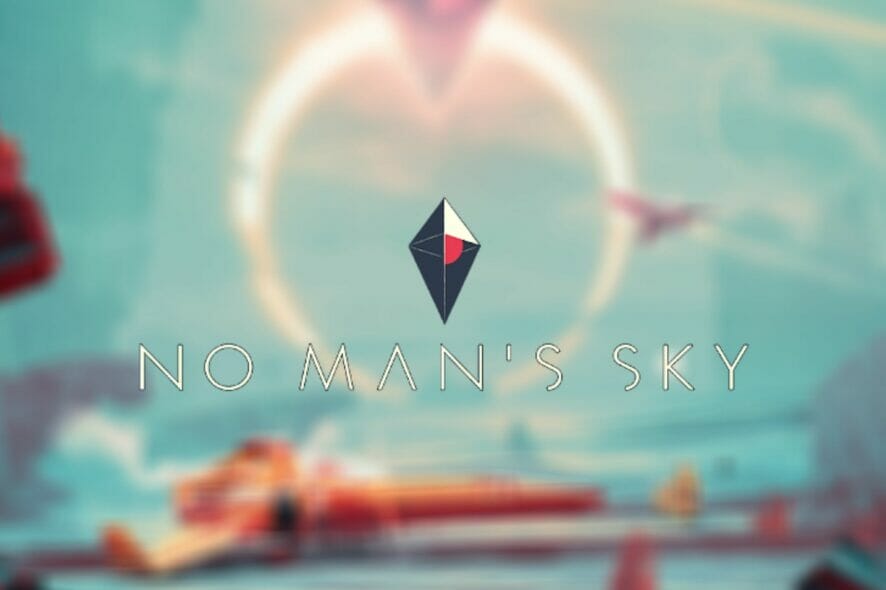
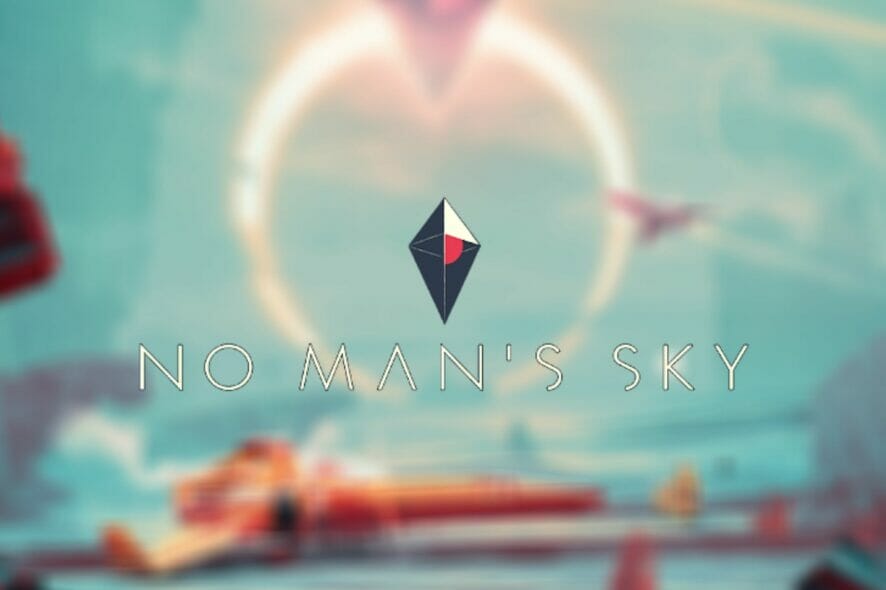
No Man’s Sky ist ein riesiges Spiel, das prozedural Welten erzeugt — theoretisch würde es rund 585 Milliarden Jahre dauern, um alles zu entdecken. Ein großer Reiz bleibt das gemeinsame Erleben: Planeten erkunden, Kreaturen treffen, handeln und kämpfen.
Doch selbst nach vielen Updates treten bei Spielern immer noch zwei häufige Probleme auf: FPS‑Einbrüche und Paketverlust. In diesem Artikel erkläre ich, was diese Probleme technisch bedeuten, wie man sie systematisch diagnostiziert und welche konkreten Maßnahmen helfen — inklusive Checklisten, SOP, Testfällen und einer Entscheidungsübersicht.
Was verursacht FPS‑Einbrüche und Paketverlust?
Wesentliche Begriffe in einer Zeile:
- FPS: Bilder pro Sekunde, bestimmt die Flüssigkeit der Darstellung.
- Paketverlust: Datenpakete erreichen ihr Ziel nicht und gehen verloren.
- Latenz: Verzögerung zwischen Anfrage und Antwort im Netzwerk.
- Jitter: Schwankungen in der Paketankunftszeit.
Hauptursachen im Überblick:
- Hardware: CPU‑ oder GPU‑Auslastung, zu wenig RAM, thermisches Throttling.
- Grafikeinstellungen: zu hohe Auflösung/Details ohne passende Hardware.
- Treiber & System: veraltete Grafik‑ oder Netzwerktreiber, Hintergrundprozesse.
- Netzwerk: Überlastung (Peak‑Hours), fehlerhafte Routing‑Pfad, defekte Kabel, WLAN‑Interferenzen.
- Anbieterseitig: Probleme auf dem Server oder ISP‑Throttling.
Warum das wichtig ist: FPS‑Einbrüche betreffen primär Erlebnisqualität lokal; Paketverlust beeinflusst Multiplayer‑Synchronität, Teleportation, Verzögerungen beim Multiplayer‑Interagieren und kann Verbindungsabbrüche verursachen.
Woran Sie Paketverlust messen: Tools wie ping, tracert/traceroute, pathping und spezialisierte Messseiten zeigen verlorene Pakete, RTT (Round Trip Time) und Hop‑Verhalten.
So beheben Sie FPS‑Einbrüche und Paketverlust — Schritt für Schritt
Hinweis: Beginnen Sie lokal (PC/Konsole) und arbeiten Sie sich dann zum Netzwerk vor. Folgen Sie der Reihenfolge für effizientere Fehlersuche.
1. VPN nutzen (wenn Netzwerkproblem wahrscheinlich ist)
Schritte:
- Entscheiden Sie sich für einen seriösen VPN‑Anbieter (z. B. Anbieter mit WireGuard‑Support für geringere Latenz).
- Installieren Sie den VPN‑Client auf Ihrem PC oder Router.
- Verbinden Sie zu einem schnellen Server, idealerweise geografisch nahe oder auf direkter Route zum Game‑Server.
- Starten Sie No Man’s Sky und prüfen Sie Latenz & Paketverlust erneut.
Warum ein VPN helfen kann: Ein VPN kann Ihr Traffic‑Routing umgehen, problematische ISP‑Knoten vermeiden und so Paketverlust reduzieren. Es hilft nur, wenn die Ursache außerhalb Ihres Heimnetzwerks liegt.
Einschränkungen und Risiken:
- Ein zu weiter VPN‑Standort kann Latenz erhöhen. Testen Sie mehrere Server.
- Manche VPNs drosseln Bandbreite; wählen Sie Anbieter mit Gaming‑optimierten Profilen.
- Datenschutz: Prüfen Sie die Logging‑Politik des VPN‑Anbieters (GDPR/DSGVO‑Hinweise weiter unten).
Wichtiger Hinweis: Wenn das Problem auf Ihrem PC oder beim Game‑Server liegt, löst ein VPN es nicht.
2. DNS‑Cache leeren (Windows)
Führen Sie die folgenden Befehle in einer als Administrator gestarteten Eingabeaufforderung (CMD) nacheinander aus:
ipconfig /flushdns
ipconfig /registerdns
ipconfig /release
ipconfig /renew
netsh winsock resetStarten Sie danach den PC neu und testen Sie das Spiel. Das Löschen des DNS‑Caches entfernt veraltete Namensauflösungen, die zu Verbindungsproblemen führen können.
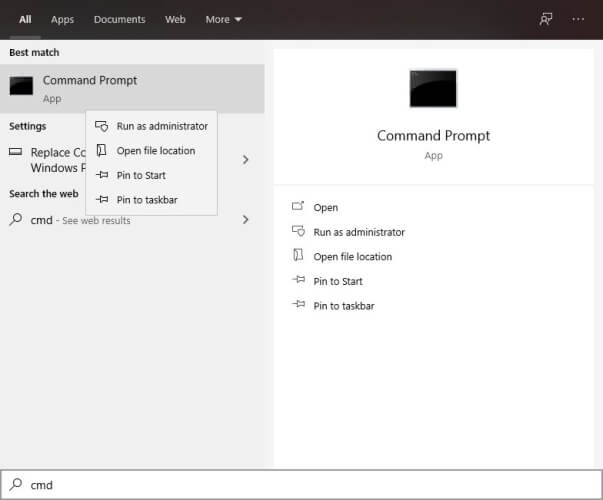
3. Manuelle Fehlerbehebung — Checkliste (Schnellprüfung)
Vor dem tieferen Eingriff prüfen Sie:
- Spiel/PC/Router neu starten.
- Hintergrundprogramme schließen (Browser, Torrent, Cloud‑Sync, VoIP).
- Auf WLAN verzichten — immer kabelgebundene Verbindung bevorzugen.
- LAN‑Kabel prüfen/ersetzen (auf Cat‑6 upgraden, wenn nötig).
- Router‑Firmware und Netzwerktreiber aktualisieren.
- Grafiktreiber auf neuesten WHQL‑Treiber aktualisieren.
- Thermische Probleme prüfen (CPU/GPU‑Temperatur) und Kühllösung optimieren.
- Spielgrafik reduzieren (Auflösung, Schattenqualität, Sichtweite).
Wenn das nichts bringt: Führen Sie pathping aus, dokumentieren Sie verlorene Pakete und kontaktieren Sie den ISP mit diesen Ergebnissen.
4. System‑ und Grafikoptimierung (FPS‑Fokus)
Schnelle Maßnahmen zur CPU/GPU‑Entlastung:
- Windows‑Energieeinstellungen auf „Höchstleistung“ setzen.
- Hintergrundapps (Discord‑Overlay, Browser‑Tabs) beenden.
- NVIDIA: GeForce Experience optimieren oder manuelle Änderungen im Treiber (Power Management auf „Prefer maximum performance”).
- AMD: Ähnliche Einstellungen im Adrenalin‑Treiber.
- Deaktivieren Sie V‑Sync oder G‑Sync/FreeSync testen.
- Verwenden Sie statt Fullscreen‑Borderless echten Vollbildmodus, oft stabiler.
Langfristige Maßnahmen:
- Mehr RAM einbauen, SSD statt HDD nutzen, GPU/CPU‑Upgrade je nach Flaschenhals.
- Für Laptops: Netzteil angeschlossen lassen und GPU‑Leistungsprofile prüfen.
5. Netzwerk‑Level Diagnose und Maßnahmen
- Führen Sie ping/tracert/pathping zum Game‑Server aus und notieren Sie Timeouts und Hop‑Loss.
- Prüfen Sie Router‑QoS‑Einstellungen: Priorisieren Sie Gaming‑Traffic.
- Vermeiden Sie Doppel‑NAT (Router im Bridge/Access‑Point‑Modus betreiben, wenn möglich).
- Prüfen Sie ISP‑Statusseiten auf Störungsmeldungen.
- Testen Sie alternative DNS‑Server (Google DNS 8.8.8.8, Cloudflare 1.1.1.1).
6. Wenn Sie Konsole spielen
- Nutzen Sie LAN, wenn möglich (PlayStation/Xbox über Ethernet).
- NAT‑Typ und UPnP prüfen — strikte NAT‑Typen können Multiplayer‑Probleme verursachen.
- Router neu starten, Portweiterleitungen prüfen (nur wenn der Entwickler sie empfiehlt).
Vorgehensmodell: SOP (Praktische Reihenfolge zur Fehlerbeseitigung)
- Reproduzieren: Dokumentieren, wann Einbrüche/Packet Loss auftreten (Uhrzeit, Karte, Aktionen).
- Lokale Checks (10–30 Minuten): Treiber, Temperatur, Hintergrundprozesse.
- Netzwerkchecks (15–60 Minuten): ping, tracert, pathping, Router‑Neustart, Kabeltausch.
- VPN‑Test (10 Minuten): Schnelle Umleitung prüfen.
- Kontakt ISP und Support mit Logs (wenn Pakete außerhalb Ihres Routers verloren gehen).
- Hardware‑Upgrade planen, falls lokal begründbar.
Entscheidungsbaum (Schnellübersicht)
flowchart TD
A[Start: FPS/Netzproblem?] --> B{Tritt Problem nur offline/allein auf?}
B -- Ja --> C[Hardware/Treiber prüfen]
B -- Nein --> D{Packet Loss sichtbar?}
D -- Ja --> E[Pathping/ISP prüfen → VPN testen]
D -- Nein --> F[Grafikeinstellungen & Leistung prüfen]
E --> G{Besser mit VPN?}
G -- Ja --> H[VPN als temporäre Lösung nutzen + ISP kontaktieren]
G -- Nein --> I[Serverseitiges Problem/Support kontaktieren]
C --> F
F --> J[Wenn lokal: Upgrade/Optimieren]Akzeptanzkriterien (Kriterien für „Problem gelöst“)
- Dauerhafte FPS‑Stabilisierung: Durchschnitt ≥ Ziel‑FPS (z. B. 60 FPS) mit minimalen Drops.
- Paketverlust: < 1% über 30 Minuten und stabile RTT ohne große Jitter‑Spikes.
- Multiplayer: Keine Desynchronisationen, flüssiges Interagieren mit anderen Spielern.
Testfälle / Akzeptanztests
- Testfall 1: Startspiel, 15 Minuten Spiel auf einer bevölkerten Basis → Beobachte FPS und Network‑Statistiken.
- Testfall 2: pathping 10 Minuten während aktiven Multiplayers → Verlorene Pakete dokumentieren.
- Testfall 3: VPN‑Verbindung zu 3 verschiedenen Servern → Vergleiche RTT & Paketverlust.
Rollenspezifische Checklisten
Gamer:
- Kabel prüfen, Hintergrundapps schließen, Spiel auf niedrigere Grafik setzen.
- Testen Sie einen VPN‑Server, wenn ISP‑Routing vermutet wird.
Netzwerk‑Admin / Power‑User:
- pathping/wireshark nutzen, Router‑QoS prüfen, Firmware updaten.
- Prüfen auf Doppel‑NAT, Port‑Konflikte, UPnP‑Probleme.
ISP‑Techniker:
- Hop‑by‑Hop prüfen, Fehlende oder fehlerhafte Routing‑Hops identifizieren.
- Kunden‑Logs prüfen und ggf. Routing anpassen.
Sicherheits‑ und Datenschutzhinweise
- VPN‑Nutzer: Prüfen Sie Provider‑Logging (metadaten) und Standort. Wählen Sie Anbieter mit transparenter Datenschutzpolitik.
- Router: Ändern Sie Standardpasswörter, deaktivieren Sie unnötige Remote‑Management‑Funktionen.
- Werkzeuge wie Wireshark zeigen Paketdaten; speichern Sie nur notwendige Logfiles und schützen Sie diese.
Kompatibilität & Migration
- PC vs Konsole: Viele PC‑Tools (Wireshark, pathping) sind auf Konsolen nicht verfügbar. Nutzen Sie stattdessen Router‑Logs und ISP‑Diagnosen.
- Router‑VPN vs Client‑VPN: Router‑basierte VPNs schützen alle Geräte, können aber Latenz/Throughput auf Heimnetz‑Level beeinflussen.
Faktentafel: Wichtige Merkmale
- Symptome: Ruckeln, Teleportation, Verzögerte Interaktion, Verbindungsabbrüche.
- Messgrößen: FPS, Paketverlust (%), RTT (ms), Jitter (ms).
- Sofortmaßnahmen: Kabel prüfen, Hintergrundapps schließen, Router neu starten, VPN testen.
Wann hilft ein VPN nicht?
- Serverseitige Überlastung des Spiels.
- Lokale Hardware‑Limitierungen (nicht genug CPU/GPU/RAM).
- ISP‑Netzwerk vorbereitet und konserviert (z. B. wenn der ISP filtert, aber die Probleme innerhalb des ISP‑Netzes liegen und alle Routen betroffen sind).
Kurze FAQs
Warum habe ich Paketverlust nur in No Man’s Sky und nicht in anderen Spielen?
No Man’s Sky nutzt andere Server‑Routen, Ports oder Peer‑Konfigurationen. Unterschiede in der Verbindungskonstellation erklären oft, warum nur ein Spiel betroffen ist.
Kann ich mit einem Router‑VPN die beste Lösung erreichen?
Ja — ein Router‑VPN schützt das ganze Heimnetz, kann aber die Bandbreite reduzieren. Testen Sie Client‑VPN zuerst, um die beste Option zu finden.
Welche Tools helfen bei der Diagnose?
ping, tracert/traceroute, pathping, speedtest.net, Wireshark (für fortgeschrittene Nutzer).
Abschließende Gedanken
Wenn Sie methodisch vorgehen — Lokal prüfen, Netzwerk prüfen, dann externe Umgehung (VPN) testen — lösen sich die meisten Ursachen von FPS‑Einbrüchen und Paketverlustn. Manchmal ist die beste Lösung ein Hardware‑Upgrade; oft aber reicht Optimierung oder das Umgehen eines problematischen ISP‑Pfades.
Wichtig: Dokumentieren Sie Ihre Schritte. Gute Logs beschleunigen die Kommunikation mit dem ISP oder dem Spiele‑Support.
Zusammenfassung:
- Prüfen Sie zuerst lokale Hardware und Einstellungen.
- Führen Sie Netzwerkdiagnosen durch (pathping, traceroute).
- Testen Sie VPN als Umgehungslösung, wenn Routing/ISP schuld sein könnte.
- Planen Sie gezielte Upgrades nur, wenn die Messwerte lokale Engpässe bestätigen.
Ähnliche Materialien

Podman auf Debian 11 installieren und nutzen
Apt-Pinning: Kurze Einführung für Debian

FSR 4 in jedem Spiel mit OptiScaler
DansGuardian + Squid (NTLM) auf Debian Etch installieren

App-Installationsfehler auf SD-Karte (Error -18) beheben
